Win7系统如何一键ghost备份,小猪教您如何一键ghost备份
- 时间:2017年12月06日 12:00:02 来源:魔法猪系统重装大师官网 人气:18882
现在,大多数电脑上都安装了备份与还原工具,如一键Ghost,小哨兵,冰点还原等等,这些软件都可以在系统被损坏时,可以轻松的进行系统还原。但是我们在此需要做的是使用这些软件来进行系统的备份工作,如何操作?小编就以一键ghost为例给大家演示如何备份win7系统。
在这里,小编需要提醒大家的是,在安装好系统后,在系统完好的情况下,给系统做一个备份,那么当我们在日后遇到我们无法解决的系统故障时,就可以一键修复,省得到时都,有的重装系统,花费时间和精力。下面,小编就以win7系统为例,教大家如何一键ghost备份。
Win7系统如何一键ghost备份
一键软件安装到电脑上,启动这个软件。
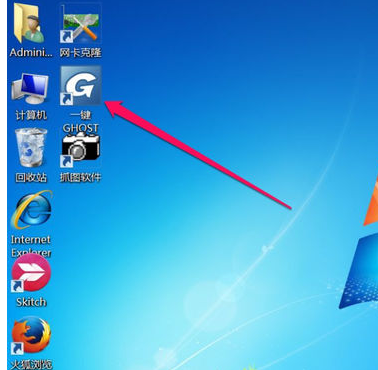
Win7载图1
显示选择为“一键备份系统”这一项,如果此时要备份,只要点击下面的“备份”按钮即可。
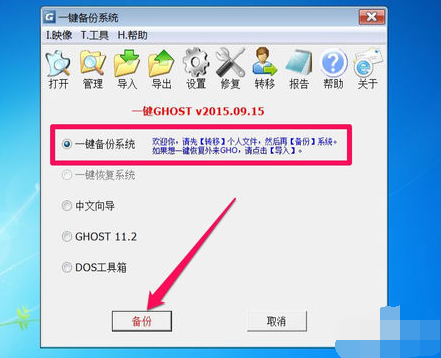
ghost载图2
会有一个提示框,必须重启电脑,才能开始执行备份或恢复,按“确定”。
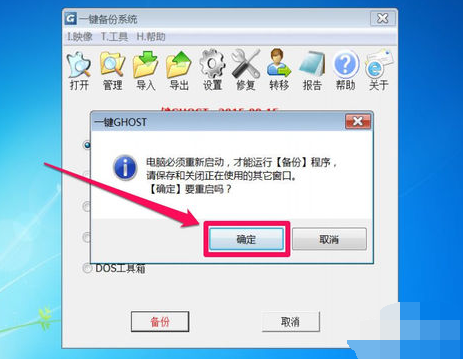
一键备份载图3
默认为“一键ghost”了,
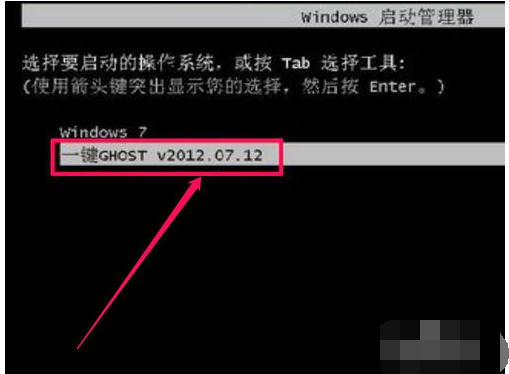
一键备份载图4
已经默认操作了,所以不需要手动,如果实在想要手动设置,选择的是“Win7/Vista/Win8”这一项,不懂的人,最好别手动操作。
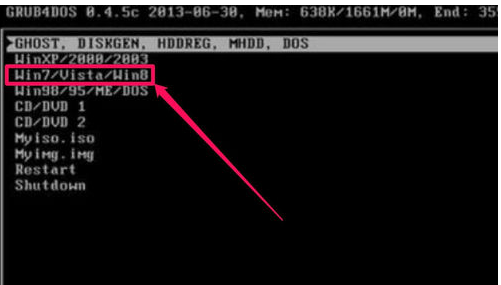
一键备份载图5
这个界面是选择使用工具,有DOS工具,分区工具,硬盘检测工具等等,这些都不要,只要1KEY GHOST工具,即一键备份,有两版本11.2和11.5,但也不需要动手,会默认为1KEY GHOST11.2。
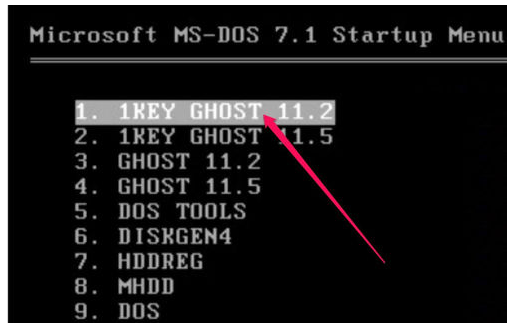
Win7载图6
这个步骤是选择驱动器类型,是USB还是硬盘类型,硬盘类型也分纯SATA only类型, 还是兼容型IDE/SATA,默认也是IDE/SATA。

系统载图7
备份前最后一步,有两个按钮,备份和取消,点击“备份”
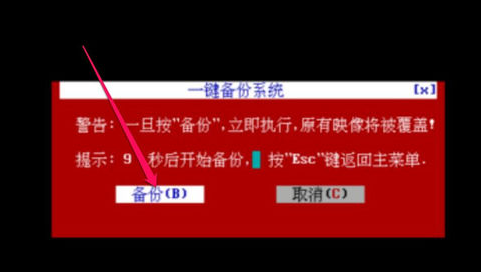
一键备份载图8
当进度条满格时,就完成备份了,完成后,都会重启电脑,如果有提示框,一般按“重启(Restart)”即可。
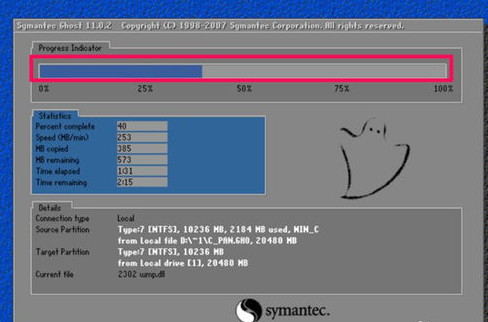
一键备份载图9
以上就是Win7系统一键ghost备份操作了。
一键备份,Win7,ghost,系统








